
Zasluga slike: Slika z dovoljenjem Microsofta
Ko vrstica besedila ne ustreza eni celici v Excelu 2013, teče nad sosednjimi celicami. Če pa na poti pride še ena napolnjena celica, se besedilo nenadoma prekine na meji te celice. Če želite odpraviti težavo, ne da bi spremenili samo besedilo, spremenite velikost celice, združite celice ali ovijte besedilo.
Nasvet
Če ne vidite konca vrstice besedila v vrstici s formulo – in ne v sami celici – kliknite puščico navzdol na koncu vrstice s formulo, da razširite vrstico.
Velikost celice
Celice Excel so privzeto nastavljene na 80 slikovnih pik v širino in 24 slikovnih pik v višino, kar je običajno dovolj za prikaz vrednosti, vendar je omejeno za dolge nize besedila. V stolpcih, ki vsebujejo besedilo, razširite širino celice, da naredite več prostora.
Video dneva
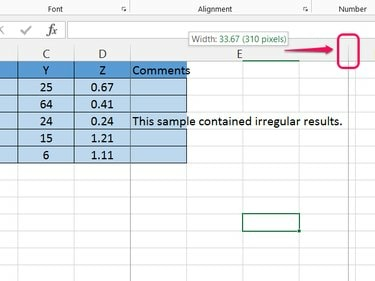
Zasluga slike: Slika z dovoljenjem Microsofta
Povlecite rob stolpca v vrstici z naslovi - za črko stolpca - v desno. Povlecite, dokler navpična pikčasta črta ne preseže najdaljše vrstice besedila v stolpcu, nato pa spustite gumb.
Nasvet
Samodejno nastavite širino tako, da dvokliknete rob stolpca, namesto da ga povlečete.
Združi celice
Spajanje celic združuje dve ali več celic v eno večjo celico. Spojite celice namesto spreminjanja širine stolpca, če želite, da ima samo ena vrstica dodatno širino.
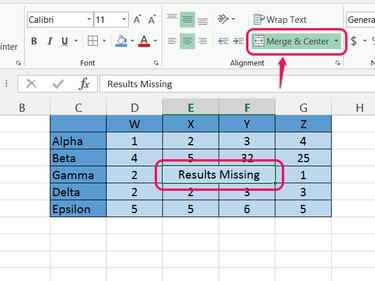
Zasluga slike: Slika z dovoljenjem Microsofta
Izberite celice, ki jih želite združiti, in kliknite Združi & Center na zavihku Domov. Če želite združiti brez centriranje, odprite spustni meni in izberite Združi celice namesto tega ali spremenite poravnavo po združitvi.
Opozorilo
- Združene celice se ne obnašajo vedno po pričakovanjih. Na primer, sklicevanje na združeno celico deluje samo, če uporabite lokacijo skrajne zgornje leve celice v združenem nizu.
- Rezanje in lepljenje (ali vlečenje) združenih celic pogosto povzroča težave. Če želite uspešno premakniti združeno celico, jo izrežite, prilepite nekam daleč stran od drugih zapolnjenih celic, nato jo znova izrežite in prilepite nazaj, kamor dejansko želite.
Prelomi besedilo
Ovijanje besedila preprečuje, da bi besedilo v celici prelivalo vodoravno iz celice, tako kot Microsoft Word preprečuje, da bi besedilo prelivalo z desne strani strani.

Zasluga slike: Slika z dovoljenjem Microsofta
Izberite celico s prepolnim besedilom – ali celoten stolpec – in kliknite Prelomi besedilo na zavihku Domov. Excel doda prelome vrstic, kjer je to potrebno, in razširi višino izbrane celice, da se prilega besedilu. Po želji prilagodite širino stolpca in Excel samodejno posodobi ovoj.
Nasvet
Pritisnite Alt-Enter med tipkanjem, da dodate ročni prelom vrstice znotraj celice.
Opozorilo
Ker ovijanje besedila naredi vrstice višje, pušča veliko praznega prostora v stolpcih brez veliko besedila. Poskusite prilagoditi velikosti pisave in poravnave za ublažitev negativnega učinka. Zlasti nastavitev obojega Srednja poravnava in Center pomaga redkim celicam videti bolje.




